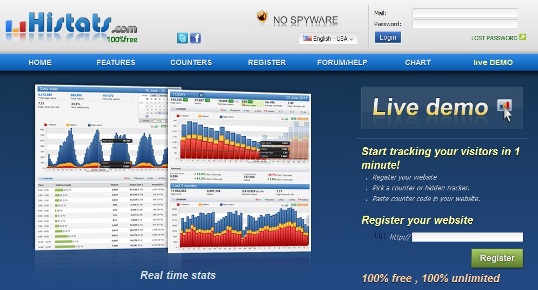
Ada perbedaan mendasar antara histats, Google Analytic, dan statistik
blogger. Saya lebih banyak memakai histats karena lebih praktis,
walaupun GA tentunya lebih akurat. Sedangkan statistik blogger kurang
menarik minat saya karena datanya tidak begitu jelas. Jadi kali ini saya
mau mengajak teman-teman blogger pemula memakai histats dengan cara
yang baik.
Cara Mendaftar Akun Histats Counter
- Untuk mendaftar silahkan menuju ke link histats.com
- Cari di bagian kanan layar bagian "REGISTER YOUR WEBSITE"
- Masukkan URL anda ke kolom yang disediakan (jangan gunakan http://)
- Klik tombol REGISTER
- Di formulir pendaftaran anda akan diminta mengisi beberapa data
- Untuk bagian LOGIN DATA masukkan alamat akun email google atau email apapun itu. Kemudian masukkan password, kemudian ulangi sekali lagi untuk mengkonfirmasi bahwa yang anda input sudah benar
- Masukkan informasi tambahan berupa NAMA, dan NAMA SINGKAT serta ZONA WAKTU anda
- Setelah itu centang "I have read and agree Publisher Agreement Terms"
- Masukkan kode CAPTCHA yang ada pada gambar
- Klik REGISTER
- Jika berhasil anda akan mendapat pesan "REGISTRATION DONE ! please check your mailbox!"
- Sekarang saatnya menuju ke email anda, dan membuka email dari histats
- Di dalam email akan ada link aktivasi, silahkan diklik
- Ok, akun blog atau website anda di histats sudah jadi....
- Silahkan lakukan login dengan menggunakan email dan password yang sudah didaftarkan sebelumnya
Cara Mendaftarkan Blog di Histats
- Lakukan Login untuk masuk dan memasang counter histats
- Saat masuk anda akan masuk ke halaman CONTROL PANEL
- Cari tombol ADD A WEBSITE dan klik
- Anda akan masuk ke halaman pendaftaran website
- Masukkan URL blog anda
- Pilih bahasa Indonesia dari language
- Pilih ZONA WAKTU agar statistik yang nanti anda dapat sesuai dengan zona waktu di daerah anda
- Pilih Type dan Category dari blog anda
- Masukkan Title dan Deskripsi singkat dari blog yang anda daftar ke histats
- Pada SITE VISIBILITY pilih SITE STATS ARE VISIBLE ONLY TO YOU (Pastikan anda login untuk melihat statistik)
- Masukkan CAPTCHA dan klik CONTINUE
Cara Memasang Tracker Code Histats di Blog
- Sekarang kita mau memasang counter ke blog. Saat anda mengklik Continue, anda akan masuk kembali ke halaman CONTROL PANEL. Di sini blog yang tadi didaftarkan sudah masuk ke dalam daftar
- Silahkan klik icon yang diberi lingkaran merah di atas
- Mungkin anda akan menemui layar PRIVACY POLICY UPDATE, jika anda ingin nantinya fitur tambahan ditambahkan ke akun anda, maka langsung saja klik SEND. Tapi fitur tambahan ini dikelola oleh pihak ketiga di luar server histats. Jika anda merasa ragu atau tidak percaya, maka sebaiknya hapus tanda centang yang ada pada accept, dan biarkan tanda centang yang ada pada Apply to all my sites lalu klik SEND
- Anda akan dibawa masuk ke dalam halaman SUMMARY yang tentu saja masih nihil nilainya
- Sekarang cari Tulisan COUNTER CODE dan klik
- Klik ADD NEW COUNTER
- Klik tab HIDDEN TRACKER (sangat dianjurkan), dan nanti anda akan melihat gambar seperti di bawah ini
- Klik gambar tersebut
- Saat tampilan layar berubah, langsung klik SAVE
- Akan muncul tampilan seperti di bawah ini
- Silahkan klik bagian yang diberi kotak merah di atas, dan akan terbuka tampilan di bawah ini....
- Sekarang lihat pada tampilan yang baru muncul, ada beberapa pilihan kode yang bisa digunakan. Tapi saya rekomendasikan menggunakan kode async alias asinkron agar tidak menghambat loading blog anda. Lihat pembahasan detil kode async ini di artikel cara mempercepat loading blog
- Sekarang anda hanya perlu mengcopy semua kode yang anda pilih tadi
- Jika anda adalah pengguna blogger maka segera masuk ke akun anda
- Pilih menu TATA LETAK
- Pilih TAMBAH GADGET
- Pilih widget HTML/JAVASCRIPT
- Paste kode yang tadi anda ambil dan klik simpan.
- Atur posisi widget agar letaknya agak dibagian atas blog
- Klik SIMPAN PERUBAHAN
- Sekarang tracker sudah terpasang dan histats counter mulai melacak aktifitas di website anda. Pastikan anda melakukan login di histats untuk melihat data-data ini.
Ok, sekian dulu panduan mendaftar dan memasang kode Histats Counter di blog anda.
Sumber Artikel :
http://trikmudahseo.blogspot.com/2013/03/cara-daftar-dan-pasang-histats-counter.htm
Terima Kasih Atas Kunjungan Anda
Judul : Step by step Cara Daftar dan Memasang Histats atau Data pengunjung Blog
Dipostkan Oleh : Unknown
Anda telah membaca artikel Step by step Cara Daftar dan Memasang Histats atau Data pengunjung Blog Terima kasih atas kunjungan dan perhatiannya
Judul : Step by step Cara Daftar dan Memasang Histats atau Data pengunjung Blog
Dipostkan Oleh : Unknown
Anda telah membaca artikel Step by step Cara Daftar dan Memasang Histats atau Data pengunjung Blog Terima kasih atas kunjungan dan perhatiannya
 RSS Feed
RSS Feed Twitter
Twitter










0 komentar:
Posting Komentar